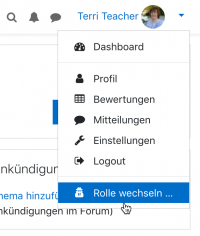Rollen wechseln: Unterschied zwischen den Versionen
Keine Bearbeitungszusammenfassung |
KKeine Bearbeitungszusammenfassung |
||
| (5 dazwischenliegende Versionen desselben Benutzers werden nicht angezeigt) | |||
| Zeile 4: | Zeile 4: | ||
Die Funktion "Rolle wechseln" ermöglicht es einem Nutzer, über den Menupunkt "Rolle wechseln" im [[Nutzermenü]] vorübergehend in eine andere Rolle zu wechseln, um zu sehen, wie der Kurs für jemanden mit dieser Rolle aussehen würde. | Die Funktion "Rolle wechseln" ermöglicht es einem Nutzer, über den Menupunkt "Rolle wechseln" im [[Nutzermenü]] vorübergehend in eine andere Rolle zu wechseln, um zu sehen, wie der Kurs für jemanden mit dieser Rolle aussehen würde. | ||
[[Datei:RolleWechselnNutzermenu.png| | [[Datei:RolleWechselnNutzermenu.png|200px]] | ||
Das Wechseln der Rollen ist nicht perfekt, da Sie derselbe Nutzer bleiben und Ihr Nutzer möglicherweise nicht über Dinge wie Bewertungen verfügt, was dazu führt, dass einige Studierendenansichten anders aussehen, als ein/e echte/r | Das Wechseln der Rollen ist nicht perfekt, da Sie derselbe Nutzer bleiben und Ihr Nutzer möglicherweise nicht über Dinge wie Bewertungen verfügt, was dazu führt, dass einige Studierendenansichten anders aussehen, als ein/e echte/r Teilnehmer/in sie sehen könnte. Um eine 100 % genaue Ansicht zu erhalten, erstellen Sie am besten ein Teststudierendenkonto und melden sich mit diesem in Ihrem Kurs an. Es ist sinnvoll, dieses in einem anderen Browser angemeldet zu haben, damit Sie schnell hin und her wechseln können. | ||
Die Fähigkeit moodle/role:switchroles wird für die Rolle benötigt, damit Sie den Rollenwechsel im Nutzermenü sehen können. Die Fähigkeit ist für die Standardrollen Manager und | Die Fähigkeit moodle/role:switchroles wird für die Rolle benötigt, damit Sie den Rollenwechsel im Nutzermenü sehen können. Die Fähigkeit ist für die Standardrollen Manager und Trainer/in erlaubt. | ||
Eine andere Möglichkeit, eine Schüleransicht zu sehen, besteht darin, sich als einer Ihrer echten Schüler "einzuloggen". Dazu benötigen Sie die spezielle Fähigkeit [[ | Eine andere Möglichkeit, eine Schüleransicht zu sehen, besteht darin, sich als einer Ihrer echten Schüler "einzuloggen". Dazu benötigen Sie die spezielle Fähigkeit [[Capabilities/moodle/user:loginas|user:loginas]], und Sie müssen aufpassen, dass Sie nicht versehentlich Dinge für diese/n Teilnehmer/in ändern. | ||
==Einstellungen auf Systemebene== | ==Einstellungen auf Systemebene== | ||
Aktuelle Version vom 26. Februar 2021, 07:20 Uhr
Vorübergehend in eine andere Rolle wechseln
Die Funktion "Rolle wechseln" ermöglicht es einem Nutzer, über den Menupunkt "Rolle wechseln" im Nutzermenü vorübergehend in eine andere Rolle zu wechseln, um zu sehen, wie der Kurs für jemanden mit dieser Rolle aussehen würde.
Das Wechseln der Rollen ist nicht perfekt, da Sie derselbe Nutzer bleiben und Ihr Nutzer möglicherweise nicht über Dinge wie Bewertungen verfügt, was dazu führt, dass einige Studierendenansichten anders aussehen, als ein/e echte/r Teilnehmer/in sie sehen könnte. Um eine 100 % genaue Ansicht zu erhalten, erstellen Sie am besten ein Teststudierendenkonto und melden sich mit diesem in Ihrem Kurs an. Es ist sinnvoll, dieses in einem anderen Browser angemeldet zu haben, damit Sie schnell hin und her wechseln können.
Die Fähigkeit moodle/role:switchroles wird für die Rolle benötigt, damit Sie den Rollenwechsel im Nutzermenü sehen können. Die Fähigkeit ist für die Standardrollen Manager und Trainer/in erlaubt.
Eine andere Möglichkeit, eine Schüleransicht zu sehen, besteht darin, sich als einer Ihrer echten Schüler "einzuloggen". Dazu benötigen Sie die spezielle Fähigkeit user:loginas, und Sie müssen aufpassen, dass Sie nicht versehentlich Dinge für diese/n Teilnehmer/in ändern.
Einstellungen auf Systemebene
Die Liste der Rollen, zu denen Sie wechseln können, wird in der Site-Administration im Reiter "Rollenwechsel zulassen" unter "Rollen definieren" eingestellt.
Rollenwechsel für eine/n Trainer/in ohne Bearbeitungsrecht erlauben
- Gehen Sie zu Website-Administration / Nutzer/innen / Rechte ändern / Rollen verwalten und klicken Sie auf die Registerkarte 'Rollenwechsel erlauben'.
- Vergewissern Sie sich, dass die Kontrollkästchen für "Teilnehmer/in" und "Gast" in der Zeile für Trainer/in ohne Bearbeitungsrecht aktiviert sind.
- Speichern Sie die Änderungen.
- Klicken Sie auf die Registerkarte "Rollen verwalten" und bearbeiten Sie die Rolle "Trainer/in ohne Bearbeitungsrecht".
- Geben Sie "switch" in das Filterfeld ein und aktivieren Sie das Kontrollkästchen, um die Funktion "Rollen wechseln" zuzulassen (moodle/role:switchroles).
- Speichern Sie die Änderungen.
Siehe auch
- Rollen verwalten
- Die Fähigkeit moodle/user:loginas